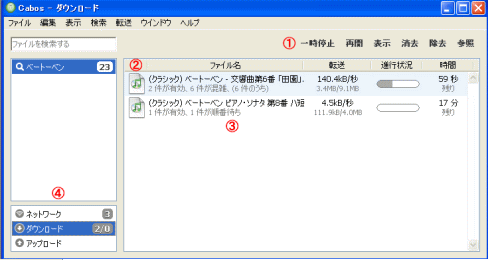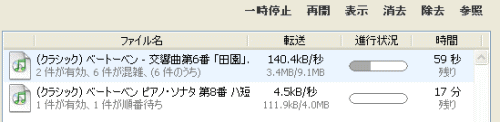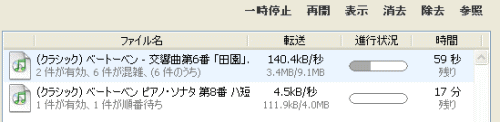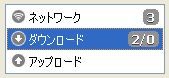Cabos使い方【ダウンロード画面】の解説
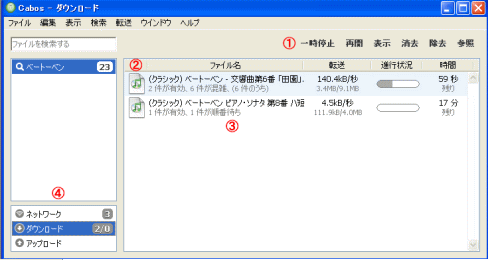
▼ ① ▼ ② ▼ ③ ▼ ④
上記数字から各詳細説明に飛べます。

選択した項目の検索、ファイルダウンロードを一時停止。
一時停止していた項目の検索、ファイルのダウンロードを再開。
選択した項目のファイルの保存場所(貴方のPCの)フォルダを別窓で開きます。ダウンロード途中の項目で実行すると「incomplete」フォルダを、完了した項目で実行すると初期設定では、「My
Download」フォルダを開きます。
ダウンロード完了した項目を全て消去。
ダウンロード途中でも、検索途中でも、不完全ファイルごと選択項目を除去。
ダウンロードさせてもらっているホストを情報を参照。
ダウンロードが開始していない場合は参照出来ません。
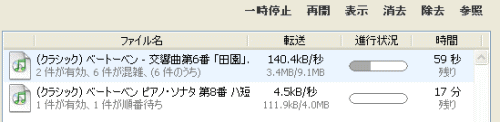
ダウンロード最中のファイル、完了したファイルの名前を表示。
転送速度をkb/秒で表示。画像の灰色の 3.4MB/9.1MBは、ファイル総容量9.1MBのファイルを3.4MBまでダウンロードしたことを表しています。
現在のダウンロード進行状況をグラフで表示。
ダウンロードが完了するとチェックマークが入ります。
ダウンロード完了までの残り時間の目安を表示。
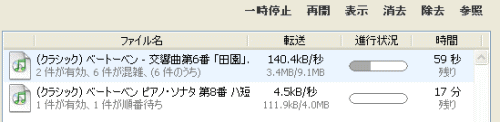
次にダウンロードの〔状態〕について説明します。
画像で言う〔ファイル名〕のすぐ下の灰色で書かれた2件が有効・・・の部分です。
一番上の項目、〔2件が有効、6件が混雑(6件の内)〕とは6件のファイル所持者の内、6件が混雑していて2件のホストから同時にダウンロードしていることを表しています。
次に〔有効なソースなし〕 これは貴方が検索を掛けてからダウンロードを開始するまでにそのファイルを所持していた人が切断した。PCの電源をOFFった可能性が考えられます。
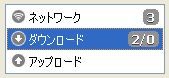
これは〔2/0〕2件のダウンロード中の項目と、0件のダウンロード停止中、ダウンロード未開始の項目が存在する事を表しています。
|
| 有効なソースなし? |
〔有効なソースなし〕と表示された場合、そのまま放置しておけばCabosは自動でそのファイルを探し続けますが、急ぐ人はその項目の上で〔右クリック〕→〔さらにソースを検索〕をクリックしてください。
これでCabosはそのファイルの名前に似たファイルを別窓で検索します。
|
| ダウンロードしたファイル? |
ダウンロードが完了したファイルは貴方のパソコン内に保存されているわけですが、もし、何処に保存されているかわからない場合は、完了したファイルをクリックして、左で説明されている【表示】ボタンを使用してみてください。
貴方のパソコンの何処に保存されていようが、保存されているフォルダがエクスプローラー形式で表示されます。
|
| 速度と時間について |
この速度【kb/秒】とダウンロード完了までの時間はあくまでも目安です。
アップロード相手の回線状況、新しいホストへの接続によって大きく上下することがあります。
|
|